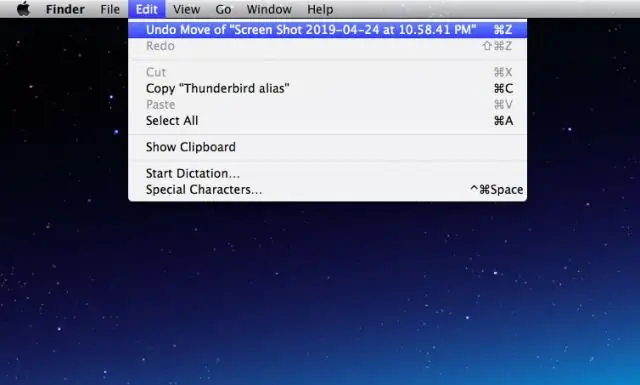
Mundarija:
- Muallif Lynn Donovan [email protected].
- Public 2023-12-15 23:54.
- Oxirgi o'zgartirilgan 2025-01-22 17:45.
Sizning Mac , tanlang olma menyu > Tizim sozlamalari, so‘ng Foydalanuvchilar va guruhlar-ni bosing. Qulfni ochish uchun qulflash belgisini bosing. a kiriting administrator ism va parol. O'zingiz xohlagan foydalanuvchi yoki guruhni tanlang o'chirish , keyin ni bosing O'chirish foydalanuvchilar roʻyxati ostidagi tugma (minus belgisiga oʻxshaydi).
Shuningdek, administrator hisobini qanday olib tashlashim mumkinligi so'raladi?
ni o'ng tugmasini bosing administrator hisobi Siz hohlaysiz yo'q qilish va keyin " Oʻchirish " paydo bo'ladigan qalqib chiquvchi menyuda. Kompyuteringiz sozlamalariga qarab, sizdan xohlaganingizni tasdiqlash so'ralishi mumkin. yo'q qilish tanlangan foydalanuvchi.
Yuqoridagilardan tashqari, Mac-ni zavod sozlamalariga qanday tiklashim mumkin? Mac-ni zavod sozlamalariga qaytarish bo'yicha bosqichma-bosqich qo'llanma
- Qayta tiklash rejimida qayta ishga tushiring.
- Mac qattiq diskidan ma'lumotlarni o'chirish.
- a. MacOS Utilities oynasida Disk Utility-ni tanlang va Davom etish-ni bosing.
- b. Ishga tushirish diskini tanlang va O'chirish-ni bosing.
- c. Format sifatida Mac OS Extended (Journaled) ni tanlang.
- d. Oʻchirish-ni bosing.
- e. Jarayon tugaguncha kuting.
- macOS-ni qayta o'rnating (ixtiyoriy)
Bundan tashqari, Mac-da administratorni qanday o'zgartirishim mumkin?) menyusi > Tizim sozlamalari, Foydalanuvchilar va guruhlar-ni bosing. ni bosing, so‘ngra tizimga kirishda foydalangan administrator nomi va parolni kiriting. Chapdagi foydalanuvchilar ro‘yxatidan “Control” tugmasini bosib, nomini o‘zgartirayotgan foydalanuvchini bosing, so‘ng AdvancedOptions-ni tanlang.
Mac-da mehmon hisobini qanday o'chirib tashlaysiz?
OS X ning zamonaviy versiyalari uchun Mehmon hisobini o'chirish quyidagicha amalga oshiriladi:
- Tizim sozlamalarini oching.
- "Foydalanuvchilar va guruhlar" bo'limiga o'ting va qulfni ochish belgisini bosing.
- "Mehmon foydalanuvchi" ni bosing
- "Mehmonlarga ushbu kompyuterga kirishga ruxsat berish" katagiga belgini olib tashlang
Tavsiya:
Mac uchun Outlook-da keshni qanday o'chirish mumkin?

Mac uchun Outlook-da keshni tozalang. Kompyuteringiz Exchange serveriga ulanganligiga ishonch hosil qiling. Navigatsiya panelida keshni bo'shatmoqchi bo'lgan Exchange papkasini Ctrl + bosing yoki sichqonchaning o'ng tugmasi bilan bosing va keyin "Xususiyatlar" ni bosing. Umumiy yorlig'ida Keshni bo'shatish-ni bosing
Mac-da bir nechta elektron pochta xabarlarini qanday o'chirish mumkin?

E-pochtalar guruhini tanlash uchun “Buyruq” tugmachasini bosib ushlab turganda elektron pochta oynasida o‘chirmoqchi bo‘lgan har bir xatni bosing. Ushbu tanlangan xatlarni ommaviy ravishda o'chirish uchun "O'chirish" tugmasini bosing
Mac-da Java 11-ni qanday o'chirish mumkin?

Mac-da Java-ni o'chirish Har qanday faol veb-brauzerdan yoki Java-dan foydalanadigan boshqa ilovalardan chiqing. Mac Finder-dan "O'tish" menyusini pastga torting va "Jildga o'tish" -ni tanlang va quyidagi yo'lni kiriting: Ushbu jilddan "JavaAppletPlugin.plugin" ni toping va o'chiring - bu elementni axlat qutisiga ko'chirish uchun administrator login talab qilinadi
Mac-da JDK 13-ni qanday o'chirish mumkin?

MacOS-da JDK-ni o'chirish /Library/Java/JavaVirtualMachines-ga o'ting. Ildiz foydalanuvchisi sifatida rm buyrug'ini bajarish yoki sudo vositasidan foydalanib nomi quyidagi formatga mos keladigan katalogni olib tashlang: /Library/Java/JavaVirtualMachines/jdk-13. interim.update.patch.jdk
Sichqonchasiz Mac-ni qanday o'chirish mumkin?

Mac-ni darhol o'chirish uchun Buyruq-Option-Control-Power/Eject-ni bosing. Menyu yoki sichqonchani ishlatmasdan o'zingizni (yoki istalgan foydalanuvchini) Mac-dan o'chirish uchun Buyruq-Shift-Q tugmalarini bosing. Mac-ni uyqu rejimiga o'tkazish uchun, kambag'al, Buyruq-Option-Power-ni bosing va ularni ikki soniya bosib turing yoki shunday qilib
